Вы можете настраивать параметры для следующего задания в процессе копирования.
Для каждой функции копирования и функции Сервер Документов можно установить до восьми заданий. После выполнения текущего задания на копирование автоматически запустится следующее.
![]() Нажмите кнопку [Нов.здн.], когда появится сообщение “Копирование...”.
Нажмите кнопку [Нов.здн.], когда появится сообщение “Копирование...”.
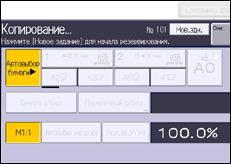
![]() Убедитесь, что появилось сообщение “Готов” и установите параметры для следующего задания на копирование.
Убедитесь, что появилось сообщение “Готов” и установите параметры для следующего задания на копирование.
![]() Установите оригиналы.
Установите оригиналы.
Оригинал автоматически подается и сканируется в аппарате.
По завершении формирования предустановленного задания отображается диалоговое окно подтверждения предустановленного задания.
![]() Нажмите [Выход].
Нажмите [Выход].
После выполнения текущего задания на копирование следующее задание на копирование начинается автоматически.
![]()
При печати документа с сервера документов заранее можно настроить только задания печати с теми функциями, которые уже встроены в документ. Например, при печати документа со встроенной функцией печати невозможно заранее настроить задания с функцией копирования.
Для возврата к экрану текущего задания на копирование нажмите кнопку [Для коп.экр.]. Для перехода к экрану предустановленного задания нажмите [Для резерв.экр.].
Фиксированные задания копирования регистрируются под определенными номерами в окне резервирования.
Вы можете подтверждать и удалять предустановленные задания. Подробнее об этих процедурах см. в руководстве "Необходимые функции".
Если формат оригинала, выбранный в меню "Шаблон задания" является тем же, что в выполняющемся задании по копированию, можно задать следующее количество листов:
A0 (E): 100 листов
A1 (D): 100 листов
A2 (C): 200 листов
A3 (B): 400 листов
A4 (A): 400 листов
При крупных оригиналах, создать восемь предустановленных заданий может быть невозможно.
